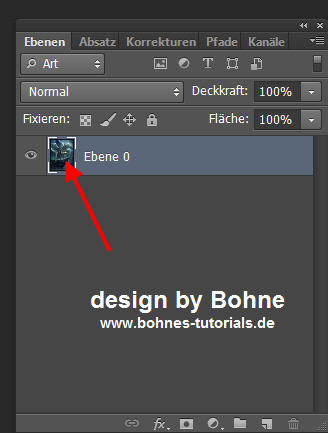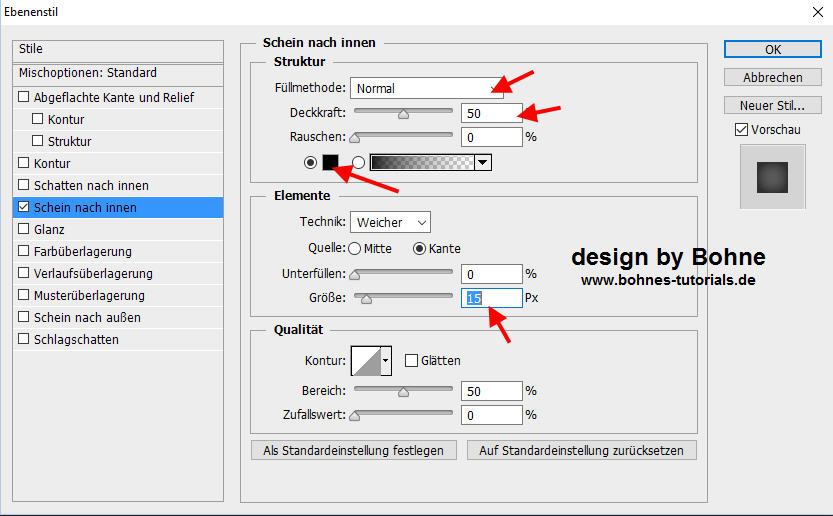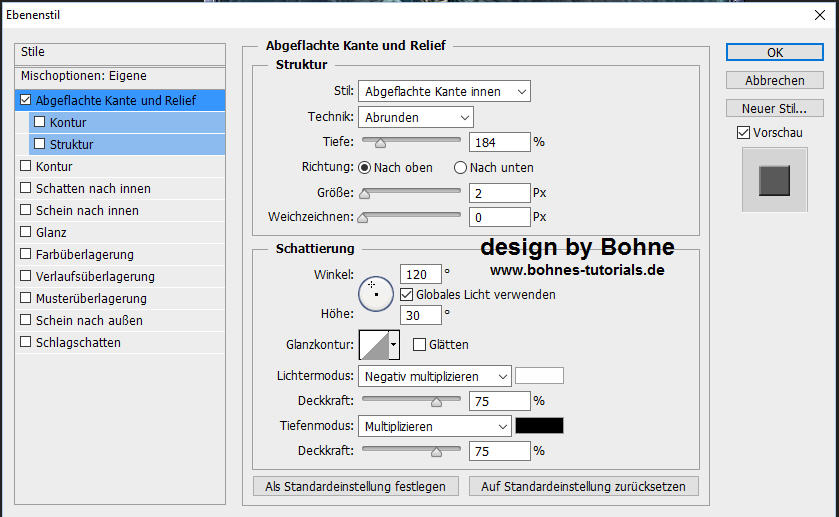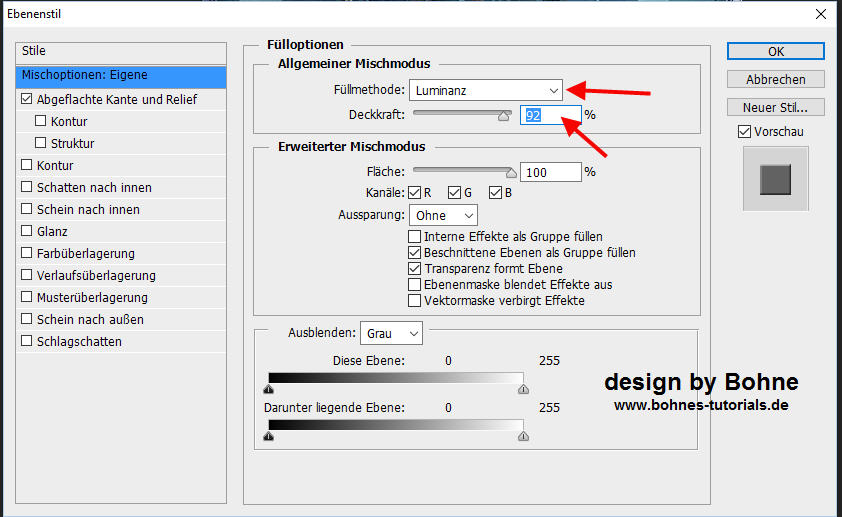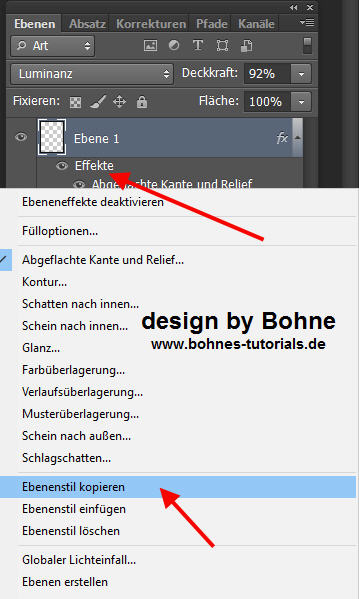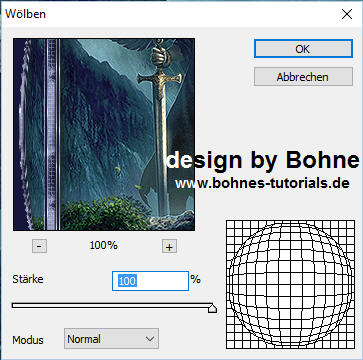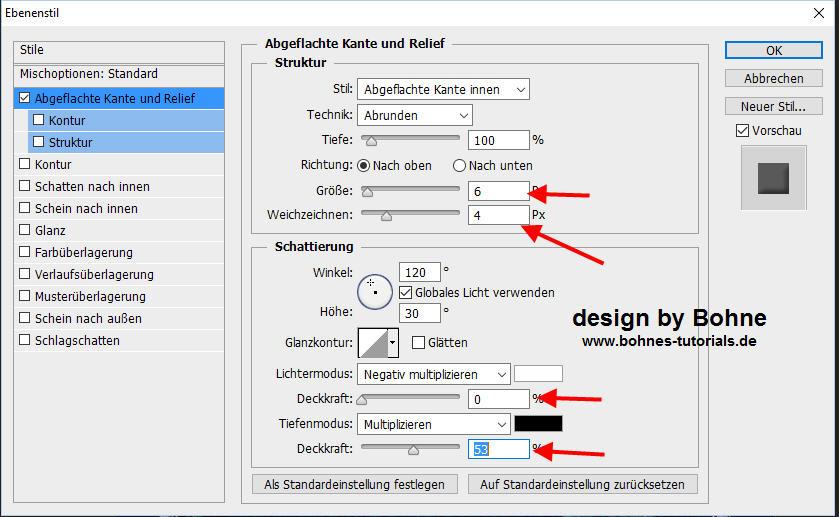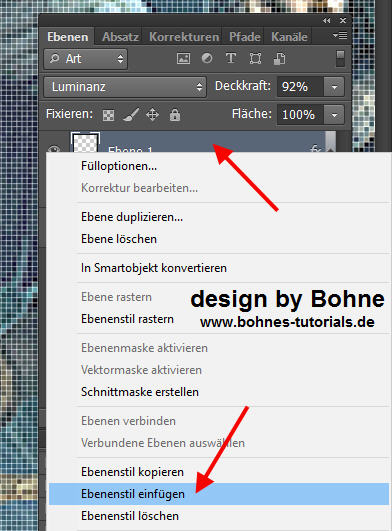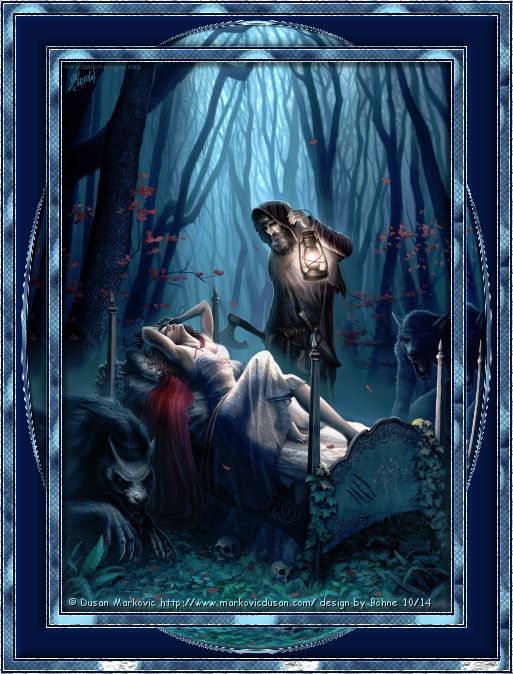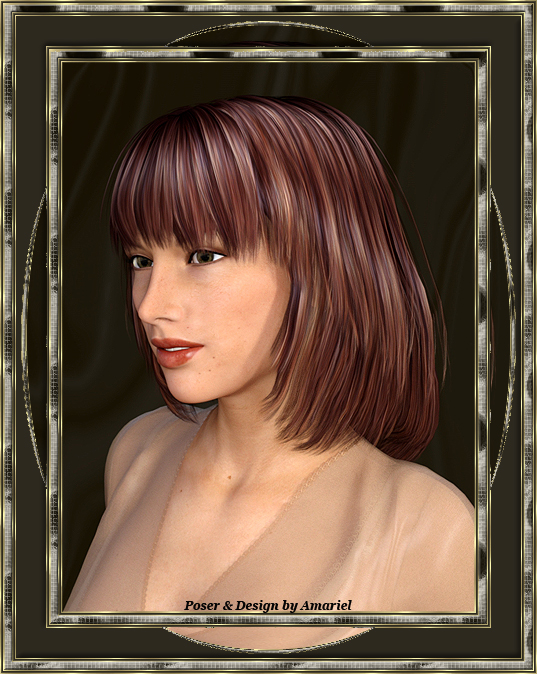© Bohne 03.05.2016 getestet von
Dieses Tut ist eine PS Übersetzung meine PSP Tuts Dusan
Ich habe das Tut mit PS CS6 geschrieben, geht aber auch mit anderen Versionen. Es darf ohne meine Zustimmung weder kopiert noch auf anderen Seiten zum Download angeboten werden Hier geht es zum original PSP Tut
Du benötigst für dieses Tutorial: 1 schönes Bild und diese Textur
Öffne das Muster in PS und Bearbeiten -> Muster festlegen
Das Speichern zwischen durch nicht vergessen Verwendete Kürzel:
01) Öffne das Bild welches Du nutzen möchtest Bild -> Bildgröße -> Ändere sie auf 550 Pixel an der längsten Seite ab. Suche dir eine helle VGF #9ce6fd und eine dunkle HGF #05143a Und ein schönes Silber- oder Goldmuster
Ebene -> Auf Hintergrundebene reduzieren
03) Bild -> Arbeitsflächen -> Erweitern um 2 PX in einer Farbe die nicht in deinem Bild vorkommt mit dem Zauberstab aktivieren Über Umschalt+F5 mit deinem Silber- oder Goldmuster füllen Auswahl aufheben Bild -> Arbeitsflächen -> Erweitern um > 4 PX in deiner dunklen HGF Bild -> Arbeitsflächen -> Erweitern um 2 PX in einer Farbe die nicht in deinem Bild vorkommt mit dem Zauberstab aktivieren Über Umschalt+F5 mit deinem Silber- oder Goldmuster füllen Auswahl aufheben
04) Bild -> Arbeitsflächen -> Erweitern um > 16 PX in deiner dunklen HGF Neue Ebene erstellen Über Umschalt+F5 mit dem neuen Muster füllen Ebenenstil hinzufügen -> Abgeflachte Kante und Relief
Wechsle zu den Mischoptionen
Auswahl aufheben Mit Rechten Mausklick auf den Ebenenstil "Ebenenstil kopieren"
Mit Strg+E auf eine Ebene reduzieren
mit dem Zauberstab aktivieren Über Umschalt+F5 mit deinem Silber- oder Goldmuster füllen Auswahl aufheben Bild -> Arbeitsflächen -> Erweitern um > 4 PX in deiner dunklen HGF Bild -> Arbeitsflächen -> Erweitern um 2 PX in einer Farbe die nicht in deinem Bild vorkommt mit dem Zauberstab aktivieren Über Umschalt+F5 mit deinem Silber- oder Goldmuster füllen Auswahl aufheben
Filter -> Verzerrerungsfilter -> Wölben
Mit Strg+J auf eine neue Ebene kopieren Ebenenstil hinzufügen -> Abgeflachte Kante und Relief
Mit Strg+E auf eine Ebene reduzieren
07) Bild -> Arbeitsflächen -> Erweitern um 2 PX in einer Farbe die nicht in deinem Bild vorkommt mit dem Zauberstab aktivieren Über Umschalt+F5 mit deinem Silber- oder Goldmuster füllen Auswahl aufheben Bild -> Arbeitsflächen -> Erweitern um > 4 PX in deiner dunklen HGF Bild -> Arbeitsflächen -> Erweitern um 2 PX in einer Farbe die nicht in deinem Bild vorkommt mit dem Zauberstab aktivieren Über Umschalt+F5 mit deinem Silber- oder Goldmuster füllen Auswahl aufheben
08) Bild -> Arbeitsflächen -> Erweitern um > 16 PX in deiner dunklen HGF Neue Ebene erstellen Über Umschalt+F5 mit dem neuen Muster füllen Mit rechen Mauskick auf die Ebene und "Ebenenstil einfügen"
Mit Strg+E auf eine Ebene reduzieren
mit dem Zauberstab aktivieren Über Umschalt+F5 mit deinem Silber- oder Goldmuster füllen Auswahl aufheben Bild -> Arbeitsflächen -> Erweitern um > 4 PX in deiner dunklen HGF Bild -> Arbeitsflächen -> Erweitern um 2 PX in einer Farbe die nicht in deinem Bild vorkommt mit dem Zauberstab aktivieren Über Umschalt+F5 mit deinem Silber- oder Goldmuster füllen Auswahl aufheben
Setzte nun Corner, Wasserzeichen und Copyrights auf das Bild Datei-> speichern unter-> als jpg abspeichern. Fertig bist Du!! Ich hoffe es hat Dir Spaß gemacht !!
Hier weiter Ergebnisse erstellt von mir mit PSP
erstellt von meiner Testerin Renate
erstellt von meiner Testerin Amariel
erstellt von meiner Testerin Gini P.
|